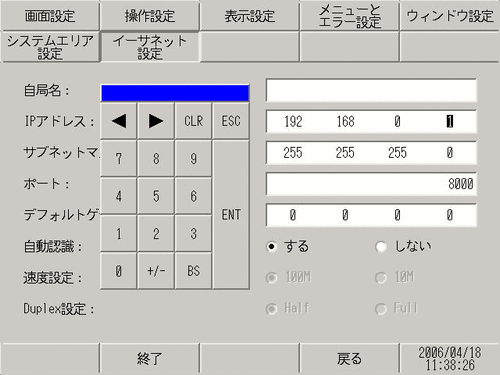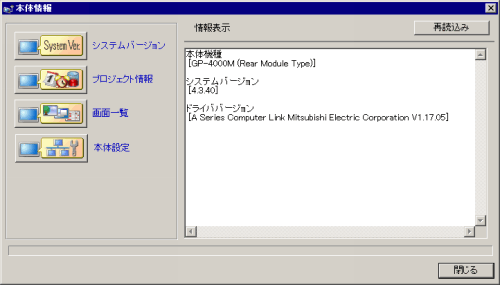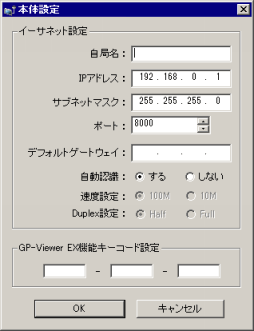![]()
-
設定画面の詳細は設定ガイドを参照してください。
 M.17.2.7 本体設定 - イーサネット設定
M.17.2.7 本体設定 - イーサネット設定
-
次の機種をお使いの場合、転送ツールでIPアドレスの設定ができます。
-
SP5000シリーズ(オープンボックスを除く)
-
GP4000シリーズ(GP-410*を除く)でかつLANポートを持つ機種
-
LT4000 シリーズ
-
ET6000シリーズ
-
ST6000シリーズ
-
STM6000シリーズ
-
STC6000シリーズ
 転送ツールを使ってIPアドレスを設定する場合
転送ツールを使ってIPアドレスを設定する場合